word文档通过查找和替换命令快速删除空白行
1、操作一:打开电脑,找的需要进行删除空白的文档点击鼠标打开,如图文档中的空白,操作如下。
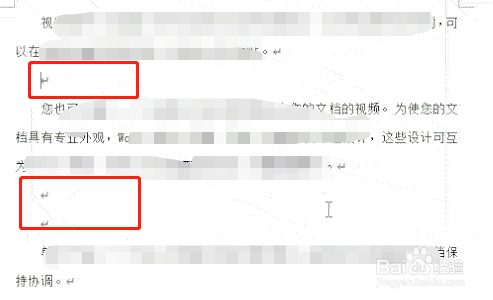
2、操作二:快捷键「Ctrl + H」,打开查找和替换对话框,操作如下。
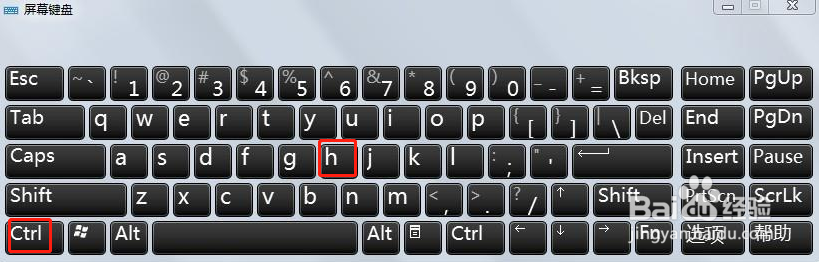
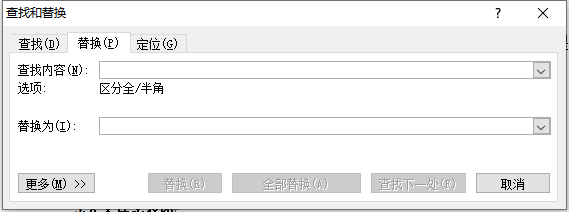
3、操作三:打开查找和替换对话框后,展开“更多”,然后在“查找内容”中选择「特殊格式」中「段落标记」点击两次,或者是在查找内容中输入^p^p
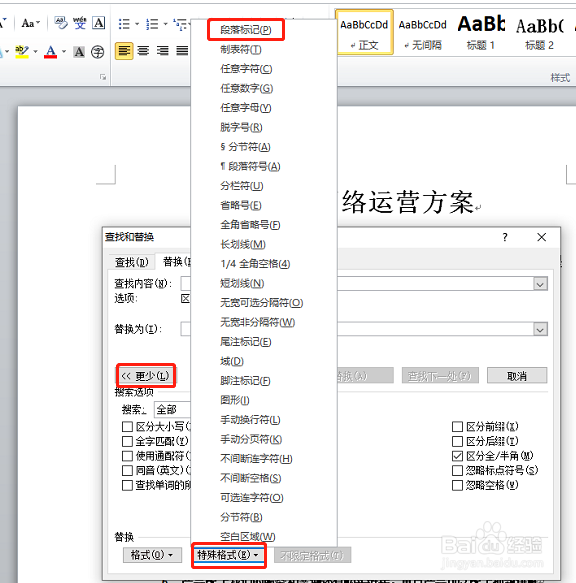
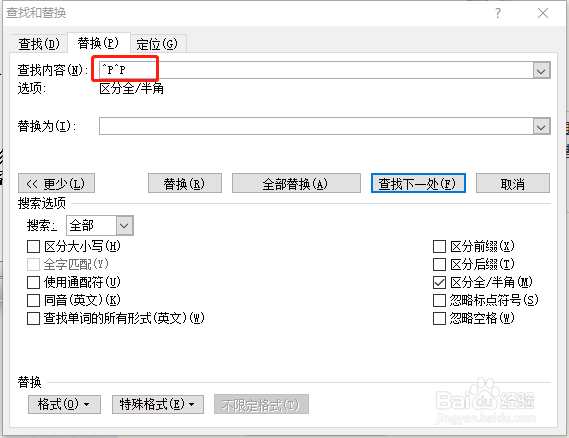
4、操作四:在“替换为”中选择一次「段落标记」,如图。
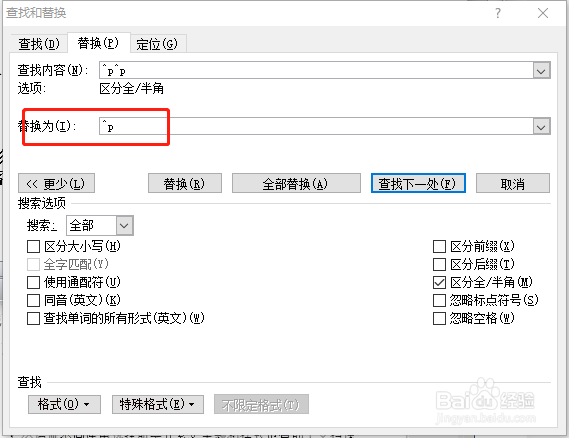
5、操作五:最后,我们点击「全部替换」,替换两次哦。如图提示全部替换完成两次即可。
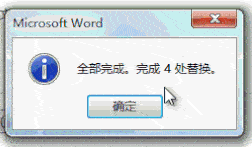
声明:本网站引用、摘录或转载内容仅供网站访问者交流或参考,不代表本站立场,如存在版权或非法内容,请联系站长删除,联系邮箱:site.kefu@qq.com。
阅读量:126
阅读量:53
阅读量:169
阅读量:146
阅读量:190